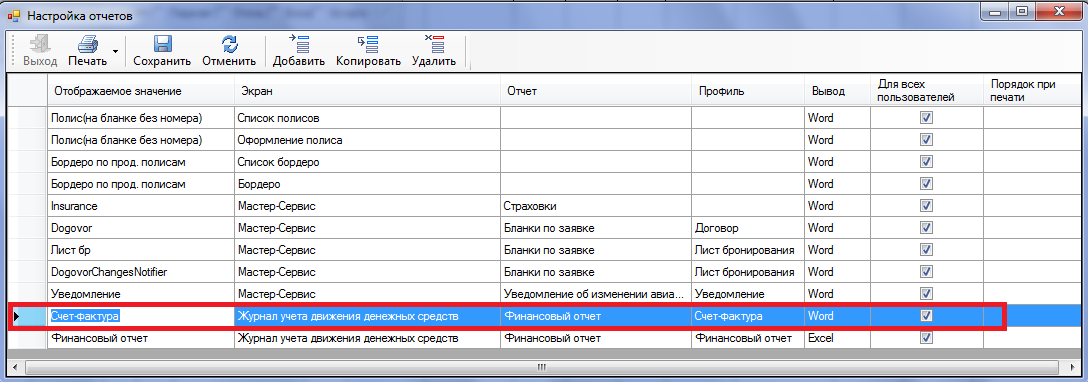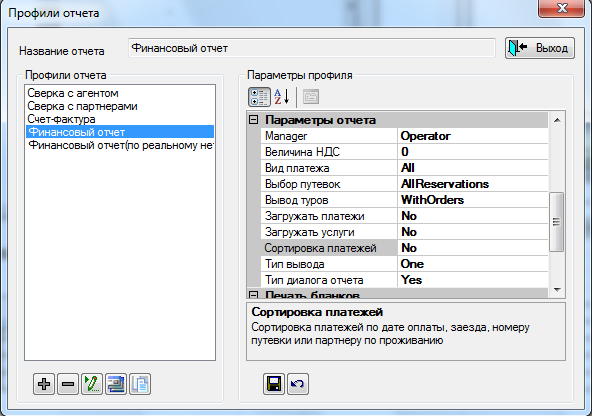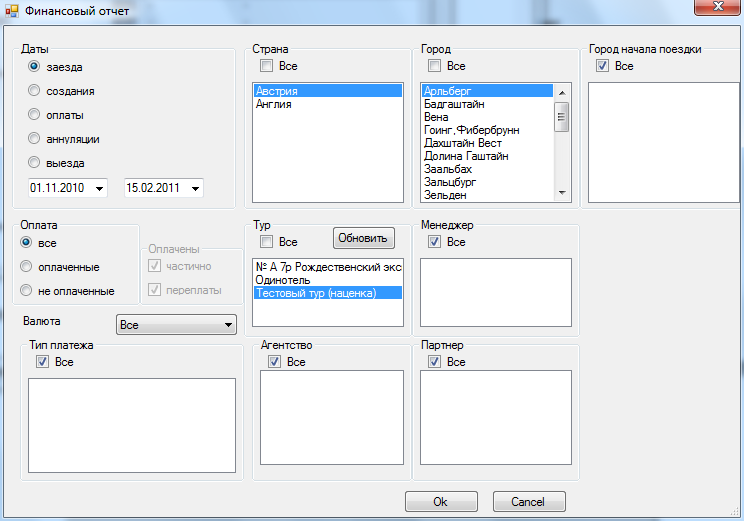Мастер-Тур:Отчет 4010 Финансовый отчет
Версия статьи от 27-01-2012.
Содержание
Введение
Основная функция печатной формы Финансовый отчет - вывод финансовой информации о стоимости и дальнейшей оплате туристами услуг, входящих в путевки, и по данным из проводок, заведенных в финансовом блоке ПК "Мастер-Тур".
Установка отчета
Для инсталляции отчета необходимо в экране Работа менеджеров нажатием кнопки Печать отчетов вызвать экран настройки печати отчетов и нажать кнопку Запуск инсталлятора отчетов. В появившемся диалоговом окне необходимо указать путь к zip-архиву отчета и нажать кнопку ОК. По завершении инсталляции отчета появляется сообщение Инсталляция отчета успешно завершена.
Печать отчета из экранов финансового блока
Для печати профилей отчета из экранов финансового блока (например, Журнал учета движения денежных средств, Платеж) необходимо предварительно подключить их к экранам с помощью Настройки отчетов. Для этого нужно в экране Работа менеджеров выбрать Надстройки → Справочники - Настройка отчетов:
В открывшемся экране Настройка отчетов нужно добавить новую строчку с помощью кнопки Добавить:
- в поле Отображаемое значение нужно задать название отчета – так будет отображаться ссылка на печать отчета;
- в поле Экран – выбрать экран, из которого будет печататься отчет;
- в поле Отчет – выбрать Финансовый отчет;
- в поле Профиль – выбрать нужный профиль финансового отчета;
- в поле Вывод – выбрать формат вывода отчета.
Описание отчета
В экране Печать отчетов отчет установится с названием Финансовый отчет под номером 4010.
Отчет имеет пять стандартных профилей:
- Финансовый отчет
- Финансовый отчет (по реальному нетто)
- Сверка с агентом
- Сверка с партнерами
- Счет фактура
Настройки профилей отчета
Основные настройки профилей финансового отчета:
- Manager (настройка заполнения списка Менеджер)
- Creator – пользователь, создавший путевку
- Operator – пользователь, создавший проводку
- GroupingCreator – фирма, к которой привязан пользователь, создавший путевку
- Grouping Operator - фирма, к которой привязан пользователь, создавший проводку
- Вывод туров (настройка заполнения списка Тур)
- All – все туры
- WithOrders – туры, по путевкам которых есть проводки
- Величина НДС (для профиля Счет-фактура) – указывается величина в процентах
- Вид платежа
- All
- Positive (применятся только к одной проводке, выбранной в экране Касса, с учетом, что для настройки Тип диалога отчета выбран параметр NO)
- Negative (применятся только к одной проводке, выбранной в экране Касса, с учетом, что для настройки Тип диалога отчета выбран параметр NO)
- Выбор путевок
- AllReservations (по всем путевкам)
- OnlyOneReservation (применяется при условии, что для настройки Тип диалога отчета выбран параметр NO)
- Тип диалога отчета
- Yes (формирование отчета с условиями отбора в диалоге Финансовый отчет)
- No (формирование отчета по данным, отображающимся в данный момент времени в соответствующем экране)
Работа с отчетом
Отбор параметров для вывода отчета производится в диалоговом окне Финансовый отчет, которое открывается при запуске профиля отчета:
Данный диалог позволяет отбирать данные, выводимые в отчет, с помощью следующих фильтров:
- Даты - с помощью этого фильтра можно отобрать путевки по дате заезда, создания, оплаты (дата платежа по путевке), аннуляции, выезда (дата окончания тура). Отбор происходит по датам, заданным в фильтре – включительно
- Страна - с помощью данного фильтра можно отобрать путевки по конкретной стране или по нескольким странам. При включенном признаке Все отбор происходит по всем странам.
В список попадают только те страны, по которым есть путевки, отобранные с помощью фильтра даты.
- Город - с помощью данного фильтра можно отобрать путевки по конкретному городу или по нескольким городам. В список попадают только города из стран, отобранных в фильтре Страна. При включенном признаке Все отбор происходит по всем городам из списка.
- Город вылета - с помощью данного фильтра можно отобрать путевки по конкретному городу вылета или по нескольким городам. При включенном признаке Все отбор происходит по всем городам из списка.
- Тур - с помощью данного фильтра можно отобрать путевки по конкретному туру или по нескольким турам. В список туров попадают туры, по которым есть путевки, отобранные в фильтрам Даты, Страна, Город. Список туров формируется в зависимости от настройки профиля Вывод туров. Если параметры поиска в диалоговом окне меняются, когда список туров уже сформирован, то он может быть обновлен по кнопке Обновить. При включенном признаке Все отбор происходит по всем городам из списка.
- Менеджер - с помощью данного фильтра можно отобрать путевки по конкретному пользователю или нескольким пользователям в зависимости от настройки профиля Manager.
- Оплата - с помощью данного фильтра можно отобрать путевки по состоянию оплат по ним. Признак Все выбран по умолчанию. Раздел Оплачены становится доступным при выборе в фильтре Оплата признака Оплаченные.
- Валюта – отбор по валюте платежа.
- Тип платежа – фильтр по типу платежа в проводке. При включенном признаке Все отбор происходит по всем платежам из списка.
- Агентство - с помощью данного фильтра можно отобрать путевки по конкретному агентству (покупателю путевки) или нескольким агентствам. При заполнении списка Агентств учитываются фильтры Даты, Страна и Тур. При включенном признаке Все отбор происходит по всем агентствам из списка.
- Партнеры - с помощью данного фильтра можно отобрать путевки по конкретному партнеру или нескольким партнерам. Партнером является компания из БД Партнеры, которая имеет признак Партнер, а в путевке есть услуги, предоставленные данным партнером. При заполнении списка Партнеров учитываются фильтры Даты, Страна и Тур. При включенном признаке Все отбор происходит по всем партнерам из списка.
По нажатии кнопки ОК, происходит формирование отчета в соответствии с заданными параметрами. Если по заданным параметрам не найдено ни одной путевки – выдается сообщение Данные не найдены.
Профиль Финансовый отчет
Описание профиля
В отчет выводятся данные о нетто стоимостях услуг в путевках, брутто стоимость путевок, оплаты по ним. А также итоговые значения по количеству туристов, нетто стоимостях услуг, брутто-стоимости по всем путевкам, выведенным в отчет.
Правила заполнения полей отчета
В приведенной ниже таблице описываются правила вывода полей отчета на печать.
Текстовый| № | Поле в шаблоне | Описание | Формат |
| 1 | № | Порядковый номер | Целое число |
| 2 | Фамилия | Фамилия главного туриста по путевке на латинском | Текстовый |
| 3 | № Брони | Номер путевки | Целое число |
| 4 | Агентство | Краткое название покупателя по путевке из БД Партнеры. Если покупатель по путевке – индивидуально, поле не заполняется | Текстовый |
| 5 | Отель | Название отеля. Если в путевке несколько услуг проживания с разными отеля, то выводятся все наименования отелей без повтора (т.е. если в путевке несколько услуг проживания в одном отеле, но с разными типами проживания, то отель выводится все-равно один раз). Для каждого отеля формируется отдельная строка отчета. | Текстовый |
| 6 | * | Категория отеля | Текстовый |
| 7 | Н | Продолжительность услуги проживания в отели. Если в путевке несколько услуг проживания в одном и том же отеле, то количество ночей суммируется. | Целое число |
| 8 | Mr. | Количество туристов мужского пола в путевке, независимо от привязок туристов к услугам. | Целое число |
| 9 | Mrs. | Количество туристов женского пола в путевке, независимо от привязок туристов к услугам. | Целое число |
| 10 | Chd. | Количество детей в путевке, независимо от привязок туристов к услугам. | Целое число |
| 11 | Inf. | Количество инфантов в путевке, независимо от привязок туристов к услугам. | Целое число |
| 12 | Вал. | Код валюты путевки | Текстовый |
| 13 | Отель | Нетто услуг для каждого отеля в заявке. Если строки с одним и тем же отелем встречаются несколько раз, то нетто для этих строк суммируется. Нетто берётся из заявки, а не из справочников цен. | Десятичное число |
| 14 | Авиаперелет | Сумма нетто всех услуг Авиаперелёт в заявке (могут быть разные рейсы и разные тарифы - всё суммируется). Цены берутся из заявки | Десятичное число |
| 15 | Трансфер | Сумма нетто всех услуг Трансфер в заявке. Цены берутся из заявки | Десятичное число |
| 16 | Страховка | Сумма нетто всех услуг Страховка в заявке. Цены берутся из заявки. | Десятичное число |
| 17 | Виза | Сумма нетто всех услуг Виза в заявке. Цены берутся из заявки. | Десятичное число |
| 18 | Доп. услуги | Сумма нетто всех оставшихся в заявке услуг, не вошедших в первые пять пунктов. Цены берутся из заявки. | Десятичное число |
| 19 | Брутто | Суммарное брутто всех услуг по заявке. | Десятичное число |
| 20 | Комиссия | Комиссия по путевке. Берется из поля «Общая скидка» экрана Турпутевка. | Десятичное число |
| 21 | Стоимость | Стоимость путевки за вычетом скидки в валюте путевки. | Десятичное число |
| 22 | Прибыль | Прибыль по путевке | Десятичное число |
| 23 | Дата оформления заявки | Дата создания путевки | dd.MM.yy |
| 24 | Дата оплаты | Даты проводок в кассовом блоке по данной заявке | dd.MM.yyyy |
| 25 | Оплата | Оплата по данной заявке из поля сумма экрана Журнал учета денежных средств | Десятичное число, текст |
| 26 | Итого людей | Выводится сумма туристов по всем путевкам для пунктов 8-11. | Целое число |
| 27 | Итого в валюте | Выводится сумма по всем путевкам для пунктов 13-23 для каждой валюты отдельно. | Десятичное число |
Пример отчета
Профиль Финансовый отчет по реальному нетто
Описание профиля
В данном профиле выводятся данные по реальным нетто-стоимостям услуг в путевках и оплатах по ним. Путевки группируются по валюте путевки, внутри каждой группы путевки отсортированы по номерам. После каждой группы выводятся суммарные значения столбцов по всем путевкам.
Правила заполнения полей отчета
В приведенной ниже таблице описываются правила вывода полей отчета на печать.